De beste hulpprogramma's voor het aanpassen van Windows 10
Op zich ziet Windows 10 er niet zo slecht uit. Het heeft een moderne interface waar alles grotendeels vlak en kleurrijk is. Het startmenu is een mix van Windows 7 en Windows 8. De taakbalk is eenvoudig en ongecompliceerd. Het bureaublad bestaat uit uw pictogrammen en een achtergrond.
Voor de meeste mensen zijn de standaardinstellingen prima, vooral omdat je de achtergrond kunt wijzigen en de kleuren van het Startmenu en de taakbalk kunt aanpassen. Voor personalisatieliefhebbers is het erg belangrijk om de desktop er "cool" te laten uitzien. Je hebt waarschijnlijk artikelen op het web gezien waar mensen hun aangepaste desktops laten zien en misschien heb je je afgevraagd hoe ze die look kunnen krijgen.
Welnu, in dit artikel laat ik je zien hoe je Windows 10 kunt aanpassen om er volledig anders uit te zien dan het standaard uiterlijk. Hier was bijvoorbeeld mijn oorspronkelijke Windows 10-bureaublad voordat ik begon met het aanpassen:

Zeer standaard en niets spannends hier aan de hand. Na het spelen van de programma's die ik hieronder ga noemen, heb ik mijn bureaublad er zo kunnen laten uitzien, wat niet geweldig is, maar goed voor een verblijf van slechts ongeveer een half uur.
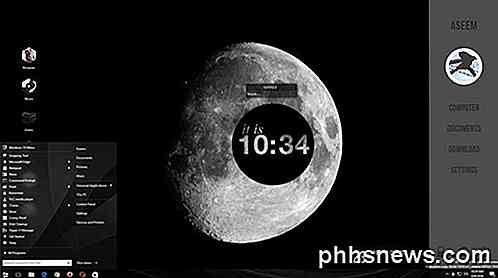
Zoals je kunt zien, heb ik een aangepaste zijbalk aan de rechterkant met links naar mijn favoriete Windows-locaties, enkele aangepaste links met pictogrammen aan de linkerkant in plaats van mijn normale bureaubladpictogrammen, een aangepast Windows 10 Startmenu, wat weerinformatie bij de rechtsonder, een cool uitziende cirkel die de huidige tijd aangeeft en een klein zoekvak om snel Google te gebruiken. Zoals ik al zei, kostte dit me slechts ongeveer 30 minuten om te doen en het maakt je bureaublad er uniek uitzien.
Natuurlijk, als u die verbazingwekkend ogende aangepaste bureaubladen wilt, moet u wat meer tijd doorbrengen. Als het gaat om het aanpassen van Windows, zijn er een aantal programma's die erg populair zijn en die al heel lang bestaan. Dit is goed omdat ze vaak worden bijgewerkt en ze heel goed integreren met Windows, wat betekent dat je computer nog steeds soepel zal werken. Er zijn veel andere programma's die er zijn naast degene die ik hier zal noemen, maar ze zijn lang niet zo betrouwbaar.
Waar te beginnen met aanpassen?
Dus hoe zou u moeten beginnen? Welnu, er zijn veel verschillende aspecten van Windows die u individueel kunt aanpassen en dat is hoe deze professionele aanpassers hun desktops er zo cool laten uitzien. Er is geen magische manier om één programma te installeren en alles te veranderen. Naar mijn mening zijn dit de beste manieren om Windows aan te passen:
- Ontvang een aangepaste achtergrond met de exacte resolutie voor uw scherm (en). Dit is de gemakkelijkste stap.
- Pas vervolgens uw bureaublad aan met informatie of interactieve widgets. Hiervoor gebruiken we Rainmeter.
- Pas het Startmenu van Windows 10 aan met Start10.
- Pas vensterkaders, de taakbalk, titelbalken, enz. Aan met Windows Blinds
- Gebruikt andere programma's zoals Fences en DeskScapes voor meer maatwerk, indien gewenst
U zult merken dat alle programma's, behalve Rainmeter, van een bedrijf zijn dat Stardock heet. Ze hebben een hele reeks programma's die je kunt aanschaffen, maar ik kan alleen de programma's aanbevelen die ik hierboven heb genoemd. Ik kocht het hele pakket voor $ 50, gewoon om ze allemaal te proberen en te zien welke goed waren.
De andere reden dat ik Stardock erg leuk vind, is omdat ze een bijhorende website hebben genaamd WinCustomize die tal van extra opties voor al hun programma's bevat. Als u bijvoorbeeld DeskScapes koopt en een HD-video wilt als bureaubladachtergrond, kunt u honderden "Dreams" vinden op de WinCustomize-site. Ik dacht dat DeskScapes een gimmickachtige app zou worden, maar het bleek echt gaaf te zijn.
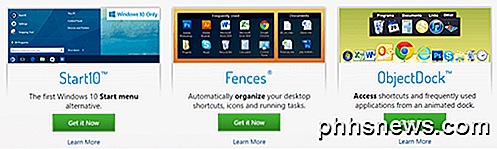
Ik zal niet in detail ingaan op het gebruik van de Stardock-programma's omdat ze vrij duidelijk zijn. Ze hebben vrijwel allemaal dezelfde interface voor het configureren van de instellingen en ze herkennen wanneer een ander Stardock-programma wordt geïnstalleerd en samenwerken.
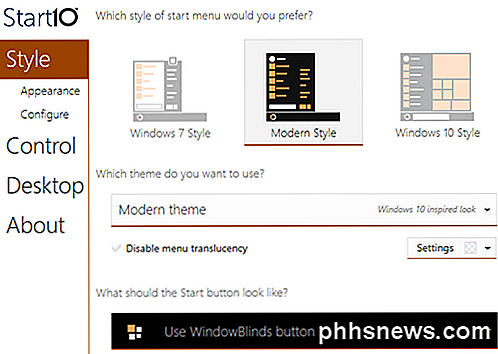
Als u bijvoorbeeld Start10 en WindowsBlinds gebruikt, twee programma's die het Startmenu kunnen wijzigen, heeft elk programma opties om de instellingen van het andere programma te kiezen.
Rainmeter
Rainmeter is een verbazingwekkend klein programma dat je desktop binnen enkele minuten kan transformeren. Het is vermeldenswaard dat Rainmeter alleen voor het toevoegen van inhoud op uw bureaublad is. Het verandert niets aan visuele styling in Windows zoals het startmenu of de taakbalk of de vensterframes. Het enige dat het doet, is dat u "skins", die als widgets zijn, aan uw bureaublad kunt toevoegen.
Om aan de slag te gaan met Rainmeter, ga je gang en download je de 4.x Beta-releaseversie. Kies Standaardinstallatie wanneer het dialoogvenster Instellingen verschijnt.
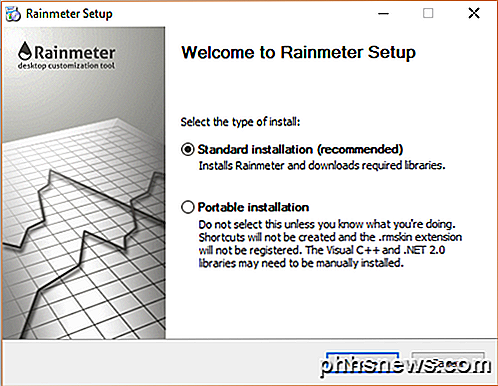
Laat alle standaardinstellingen over en voltooi de installatie. Rainmeter heeft ook een fantastische handleiding die precies uitlegt hoe het programma in detail moet worden gebruikt. Na installatie ziet u enkele skins automatisch op uw bureaublad verschijnen. Dit is de standaard Illustro-skin.
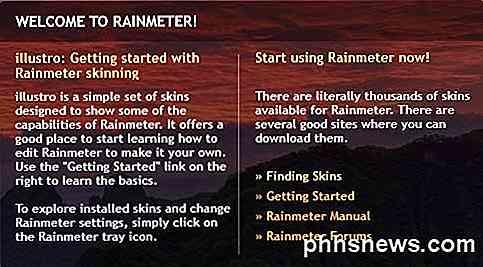
Zorg ervoor dat u de handleiding leest om te begrijpen hoe u skins toevoegt, verwijdert en gebruikt. Het volgende dat je wilt gaan doen, is aangepaste skins downloaden en ze vervolgens mixen en matchen. Elk Rainmeter-pakket wordt geleverd met meerdere skins, maar u kunt alleen die gebruiken die u wilt of leuk vindt. Je kunt vervolgens bepaalde skins van andere pakketten inschakelen om te mixen en matchen. Bekijk de Discover-pagina om skins te vinden.
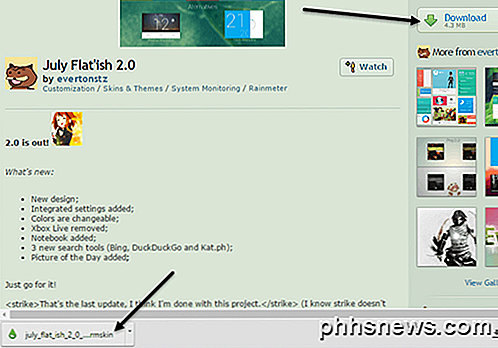
Wanneer je iets vindt dat je leuk vindt, ga je gang en klik je op de knop Downloaden in de rechterzijbalk. Misschien moet u een beetje naar beneden scrollen voordat u de knop Downloaden ziet op devianArt. Zorg ervoor dat het bestand een .rmskin-bestand is en geen ZIP-archief. Dubbelklik nu op het bestand en de Rainmeter Skin Installer verschijnt.
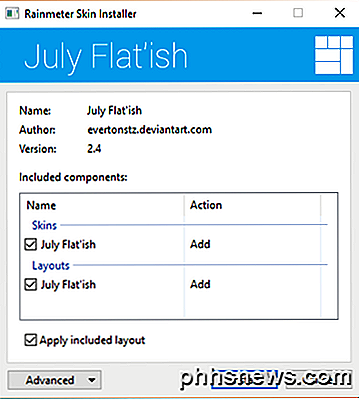
Klik gewoon op Installeren en u bent klaar om te beginnen! Je zou automatisch alle skins op je bureaublad moeten zien verschijnen. Als u een bepaalde skin wilt verwijderen, klikt u er met de rechtermuisknop op en kiest u Skin verwijderen .
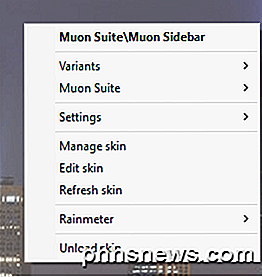
Sommige skins hebben meerdere varianten, die u kunt openen door met de rechtermuisknop te klikken en Varianten te kiezen. Een variant is gewoon een andere manier om die specifieke huid weer te geven. Als u de code wilt bewerken, kunt u Huid bewerken kiezen. Hoewel het code is, is het niet moeilijk om zelf een skin handmatig te bewerken. U kunt de handleiding lezen voor instructies over hoe u dit kunt doen.
Je zult wat vallen en opstaan moeten doorlopen bij het downloaden van Rainmeter skins omdat ze soms niet altijd werken, vooral als ze een beetje ouder zijn. Ik kwam een aantal pakketten tegen waar de weerhuid niet meer werkte omdat de API was veranderd van de gegevensprovider, maar de skin was niet bijgewerkt.
Over het geheel genomen kunt u met behulp van Rainmeter en specifieke Stardock-toepassingen Windows echt aanpassen om er compleet anders en uniek uit te zien. Als je nog meer hardcore wilt krijgen, kun je pictogrampakketten downloaden om al je pictogrammen aan te passen. Helaas ondersteunt de IconPackager-app van Stardock Windows 10 nog niet. Als je suggesties hebt, reageer dan gerust. Genieten!

Automatisch aanmelden bij Windows 8 met Microsoft of een lokaal account
Met Windows 8 zijn er nu twee manieren om in te loggen op uw computer: via een Microsoft-account dat uw instellingen en apps synchroniseert op Windows 8-pc's en via een lokaal account dat sinds het begin de standaard is. Voor mijn computer thuis heb ik altijd wachtwoorden verwijderd en ingesteld, zodat de computer automatisch zou inloggen

Hoe CMD + in te schakelen n Snelkoppelingen in Safari voor eenvoudig schakelen tussen tabellen
OS X's Safari heeft nogal wat voordelen ten opzichte van Chrome, maar we missen de mogelijkheid van Chrome om van tab te wisselen met "Command + #" . Gelukkig hebben we een oplossing gevonden, die Chrome-achtige tabbladtoetsenbordsneltoetsen in Safari mogelijk maakt. Het is niet dat Chrome slecht is, het is nog steeds goed daar met de rest van de browsers die geen Internet Explorer zijn, maar op OS X is het een beruchte batterijzwijn.



